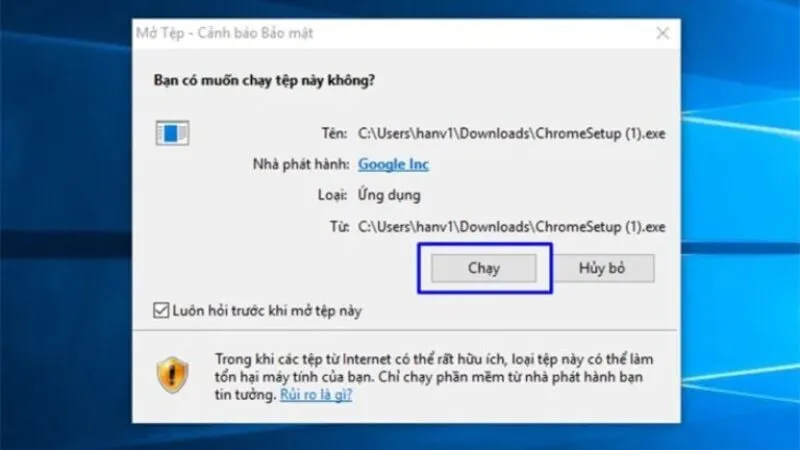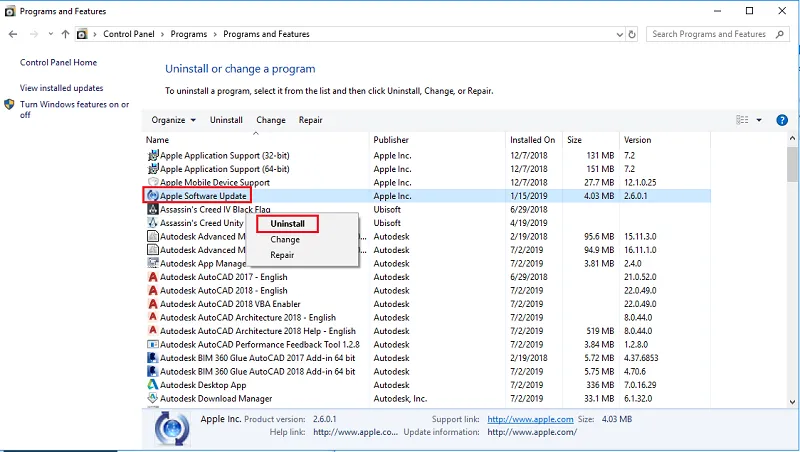Trên hệ điều hành Windows 10, việc cài đặt và quản lý ứng dụng đóng vai trò quan trọng trong việc tối ưu hiệu suất và nâng cao trải nghiệm sử dụng. Dù bạn là người mới bắt đầu hay người dùng thành thạo, hiểu rõ cách cài đặt phần mềm, thay đổi vị trí lưu trữ ứng dụng, cũng như khai thác tối đa Windows Store sẽ giúp máy tính xách tay hoạt động ổn định, nhanh chóng và an toàn hơn.
Bài viết này sẽ cung cấp đến bạn các ứng dụng nên cài trên Win 10, hướng dẫn cài đặt, thay đổi vị trí lưu, thêm ứng dụng vào khởi động cùng nhiều mẹo tối ưu khác. Tham khảo ngay nhé!
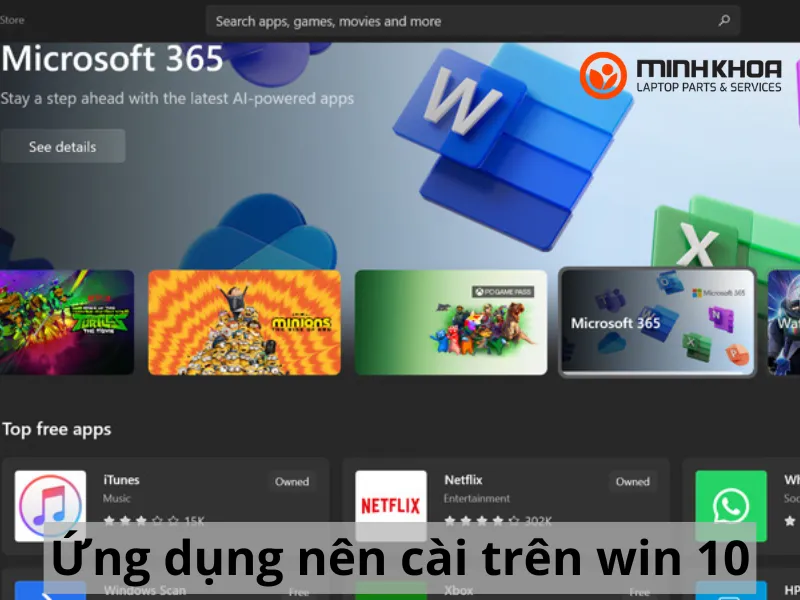
Nội dung bài viết
Bật tính năng cài đặt phần mềm từ mọi nguồn trên Windows 10
Theo mặc định, Windows có thể được thiết lập để chỉ cho phép cài đặt ứng dụng từ Microsoft Store, điều này có thể cản trở bạn khi muốn cài đặt các ứng dụng nên cài trên Win 10 từ bên ngoài như Revo Uninstaller Pro Portable. Đừng lo lắng, bạn có thể thay đổi cài đặt này một cách nhanh chóng và dễ dàng.
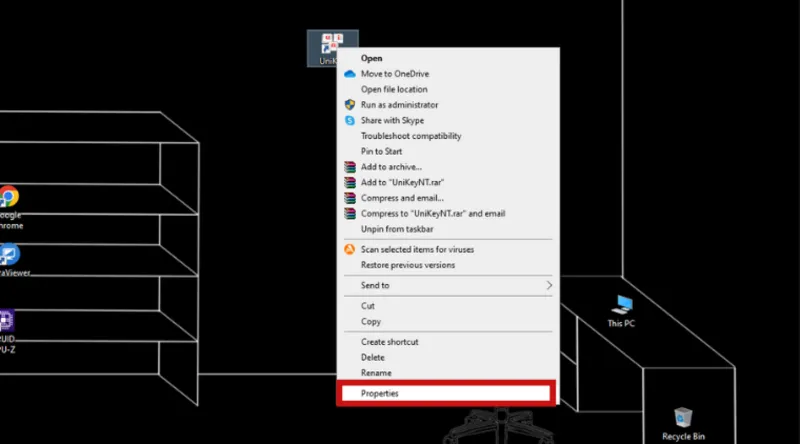
Các thao tác cài đặt được thực hiện như sau:
Bước 1: Đầu tiên bạn hãy mở menu Bắt đầu và nhấp vào Cài đặt.
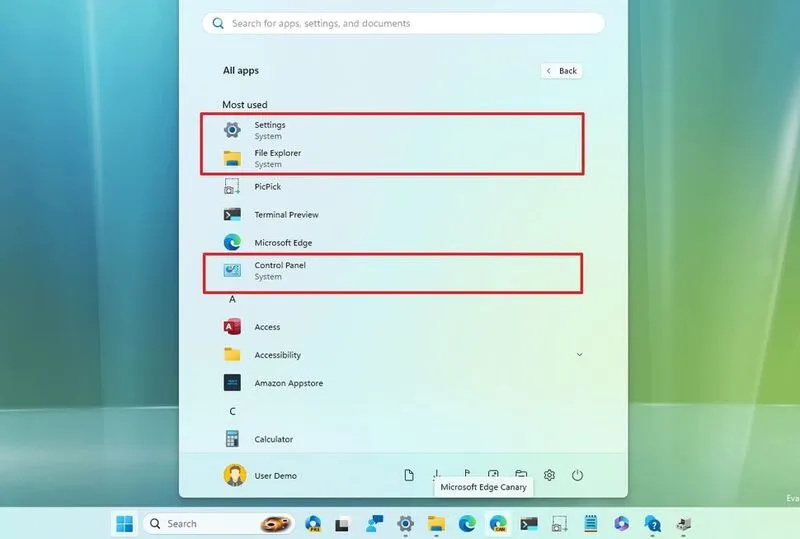
Bước 2: Tiếp theo bạn hãy chọn Ứng dụng (ở bên trái), sau đó nhấp vào Cài đặt ứng dụng nâng cao.
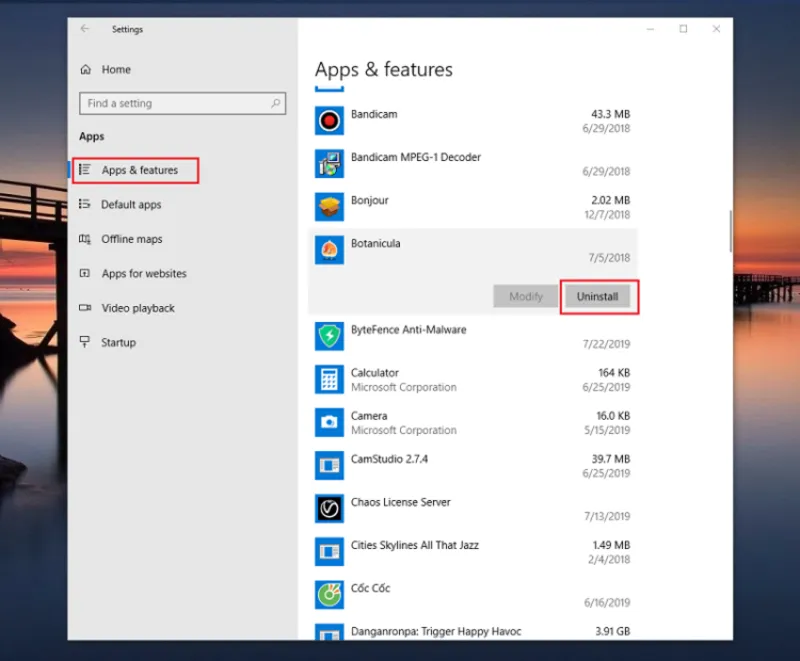
Bước 3: Tìm tùy chọn “Chọn nơi tải ứng dụng”.
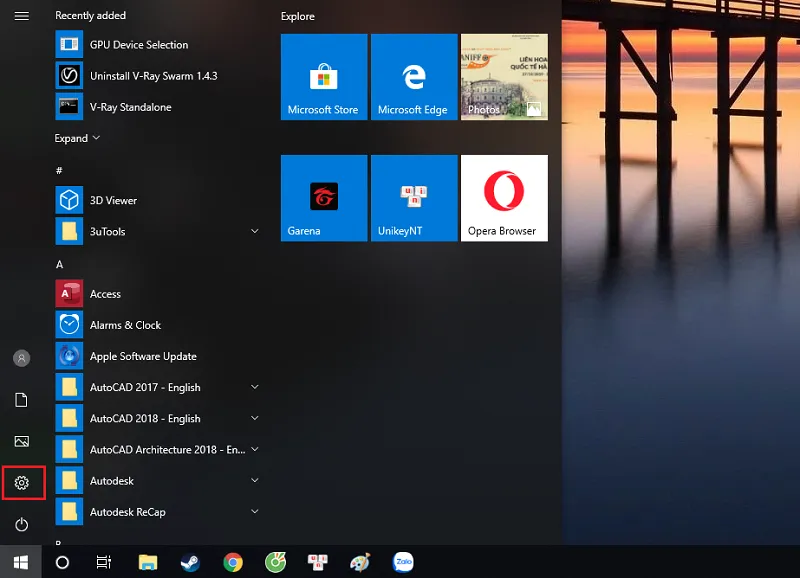
Bước 4: Ở bước này bạn hãy thu gọn menu thả xuống và chọn Bất kỳ đâu.
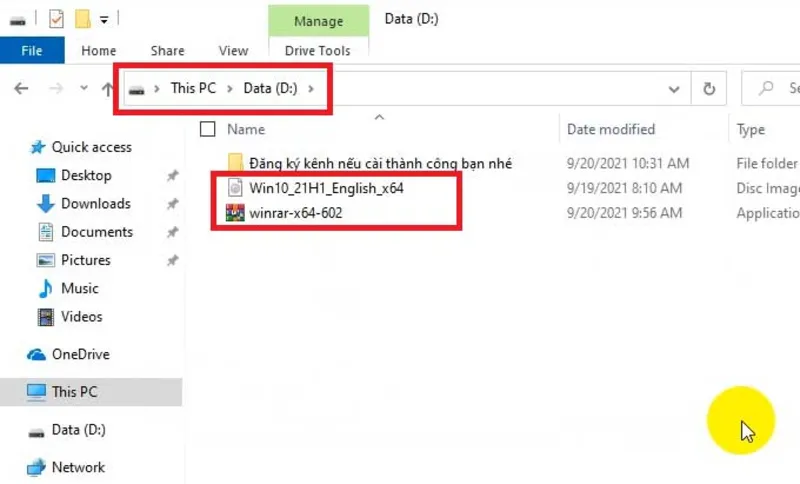
Sau khi hoàn tất, bạn có thể tự do cài đặt bất kỳ ứng dụng nên cài trên Win 10 nào từ các nguồn bên ngoài, không còn bị giới hạn bởi Microsoft Store.
Xem thêm: itools 4 full crack (Tổng quan, Cài đặt & Sử dụng)
Hướng dẫn cài đặt ứng dụng nên cài trên Win 10
Hiện nay, việc tìm kiếm và cài đặt các ứng dụng nên cài trên Win 10 đã trở nên vô cùng tiện lợi. Dưới đây là các phương pháp phổ biến nhất để bạn sở hữu phần mềm mới cho máy tính xách tay của mình.
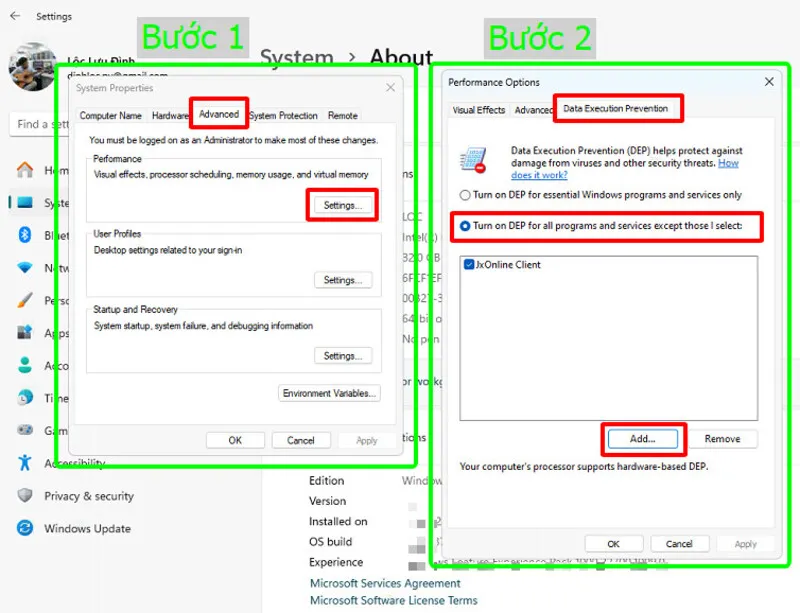
Truy cập và tải ứng dụng từ Microsoft Store
Windows Store là nơi chứa hàng ngàn ứng dụng nên cài trên Win 10 đã được kiểm duyệt, từ các tiện ích tích hợp sẵn như Skype, OneDrive đến vô số phần mềm và trò chơi khác.
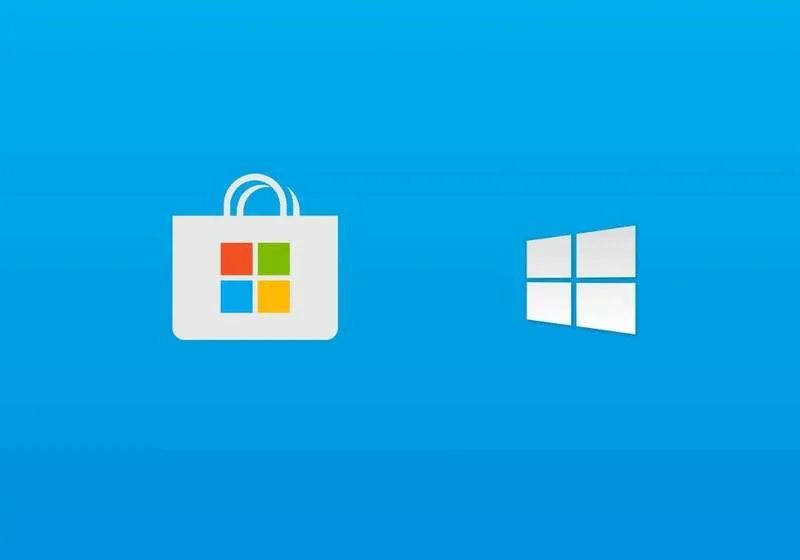
Cách truy cập Store:
Bước 1: Trước hết bạn hãy nhấp vào nút Bắt đầu và chọn Store.
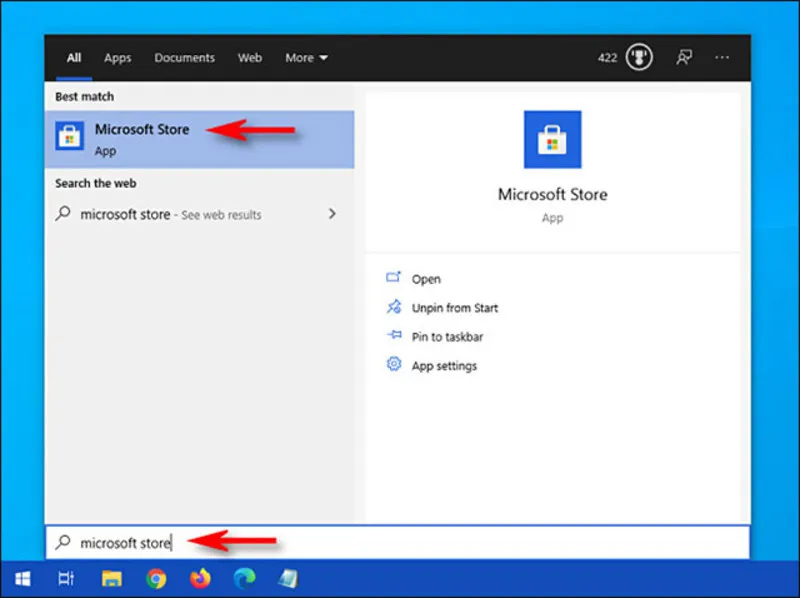
Bước 2: Hoặc nhấp vào biểu tượng Store trên thanh tác vụ.

Tìm kiếm và tải ứng dụng:
Nếu biết tên, hãy nhập vào thanh tìm kiếm.
Nếu không, bạn có thể duyệt qua các danh mục Ứng dụng, Trò chơi hoặc Bộ sưu tập hàng đầu.
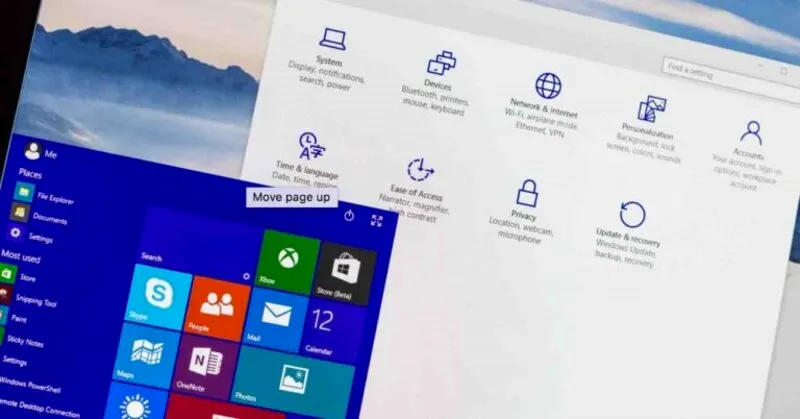
Đối với ứng dụng miễn phí, chỉ cần nhấp vào “Miễn phí” để tải xuống. Với ứng dụng trả phí, bạn có thể chọn “Dùng thử miễn phí” hoặc mua trực tiếp.
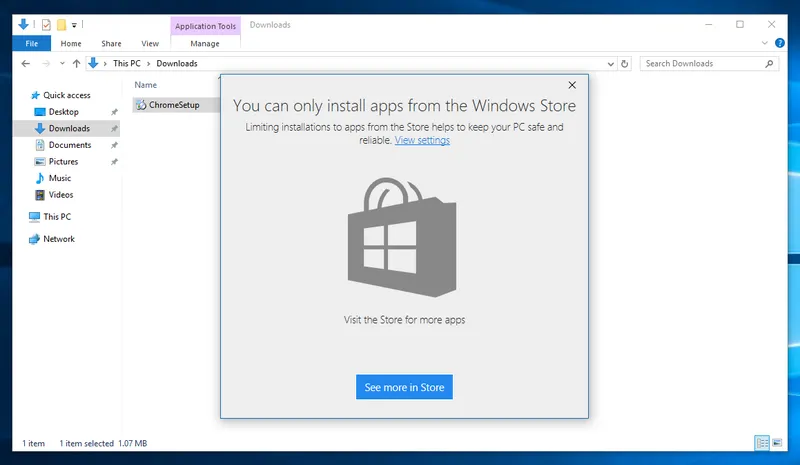
Cài đặt các ứng dụng nên cài trên Win 10 từ Web (Tệp .exe)
Cách phổ biến nhất hiện nay để có được các ứng dụng nên cài trên Win 10 là tải xuống trực tiếp từ Internet. Các phần mềm lớn như Microsoft Office hay trình duyệt Google Chrome thường được cung cấp dưới dạng tệp cài đặt .exe (tệp thực thi trên Windows).
Các bước cài đặt từ tệp .exe:
Bước 1: Tìm và tải xuống tệp .exe (thường sẽ nằm trong thư mục Tải xuống của bạn) là bước đầu tiên cần thực hiện.
Bước 2: Nhấp đúp vào tệp .exe để mở.
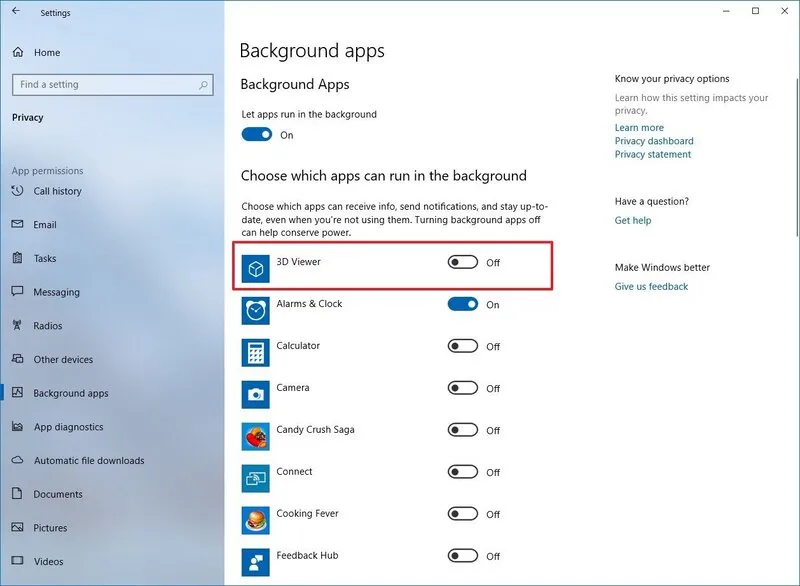
Bước 3: Cuối cùng bạn hãy làm theo hướng dẫn xuất hiện trên hộp thoại để hoàn tất quá trình cài đặt phần mềm.
Tham khảo bài viết: Hướng dẫn 5 cách cài đặt màn hình động cho máy tính
Cài ứng dụng từ đĩa CD-ROM
Mặc dù hầu hết máy tính xách tay hiện đại không còn ổ CD-ROM, nhưng nếu bạn có phần mềm cũ trên đĩa, chỉ cần cho đĩa vào máy tính và làm theo hướng dẫn cài đặt.
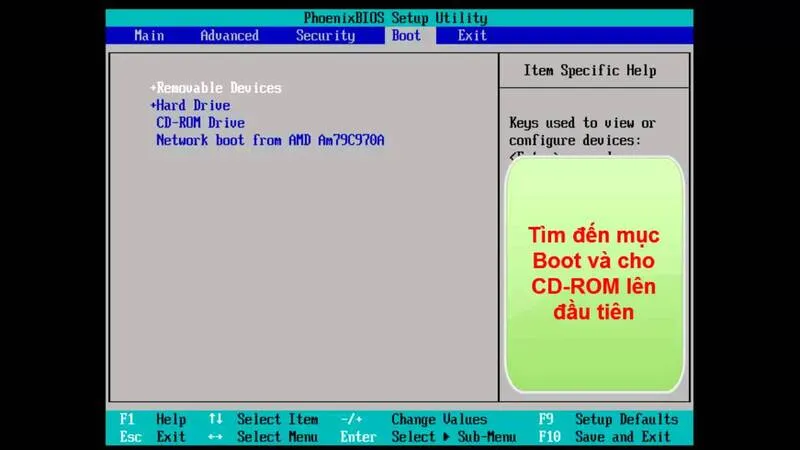
Thay đổi vị trí cài đặt ứng dụng trong Windows 10
Theo mặc định, Windows cài đặt ứng dụng vào ổ đĩa khởi động (thường là ổ C:). Việc lấp đầy ổ đĩa này có thể làm chậm máy tính xách tay của bạn. Để duy trì hiệu suất tốt, bạn nên thay đổi vị trí lưu trữ mặc định cho các ứng dụng nên cài trên Win 10 sang ổ đĩa khác.
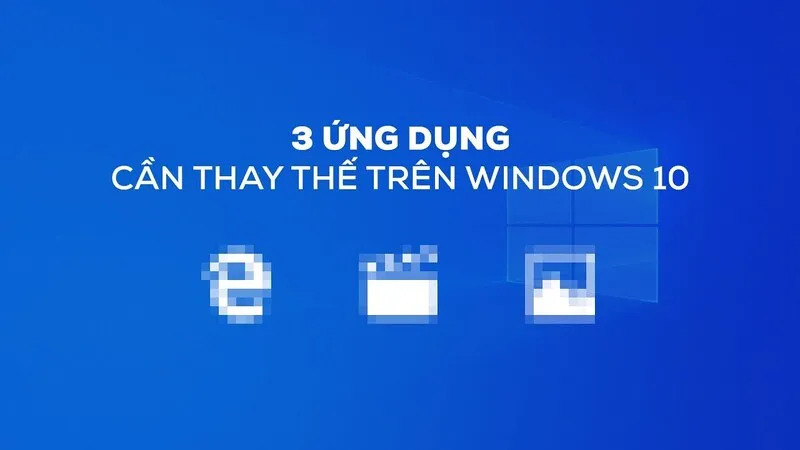
Đổi vị trí lưu mặc định cho ứng dụng mới
Thiết lập vị trí lưu mới sẽ áp dụng cho tất cả các ứng dụng tải xuống từ Microsoft Store kể từ thời điểm thay đổi.
Bước 1: Khởi chạy Cài đặt (nhấn Win + I).
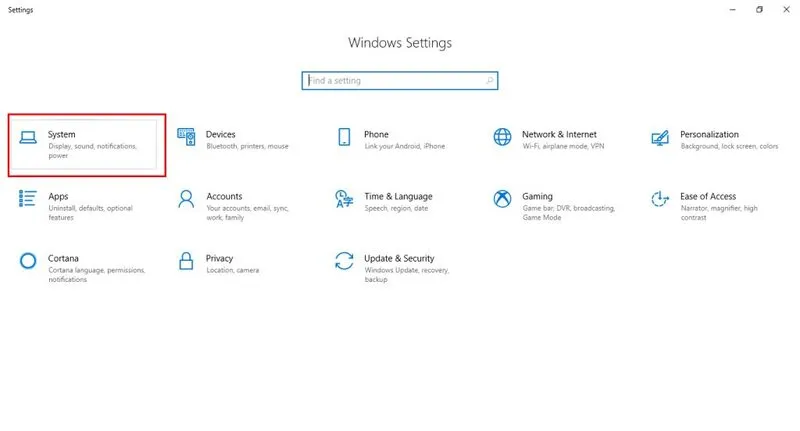
Bước 2: Chọn Hệ thống, sau đó chọn Lưu trữ (ở bảng bên trái).
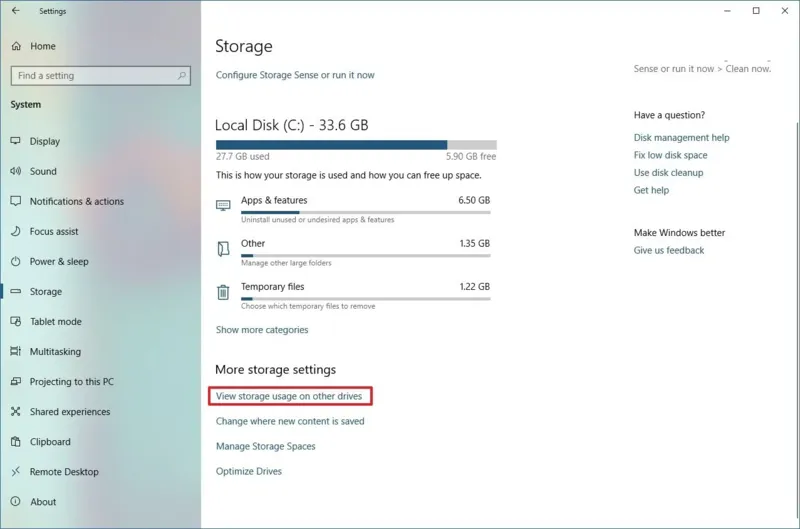
Bước 3: Cuộn xuống, nhấp vào Thay đổi nơi lưu nội dung mới.
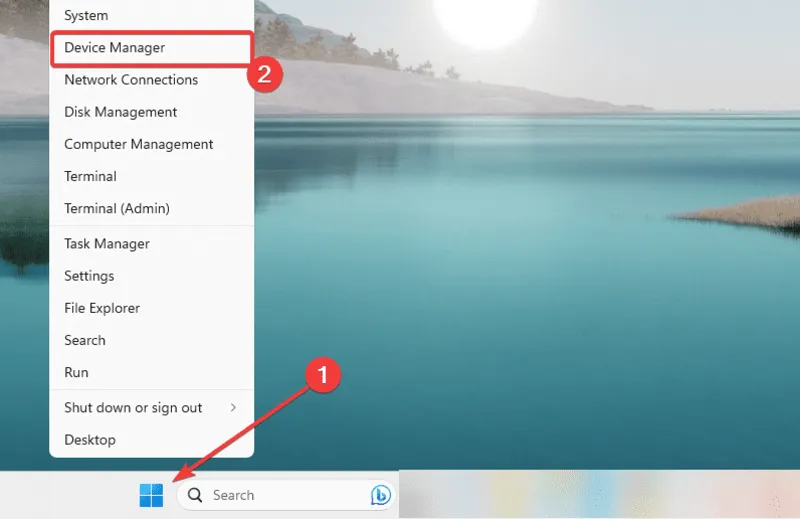
Bước 4: Tiếp theo tại mục Ứng dụng mới sẽ lưu vào, nhấp vào menu thả xuống.
Bước 5: Ở bước này bạn hãy chọn ổ đĩa mới bạn muốn cài đặt và lưu ứng dụng (ví dụ: D: hoặc E:).
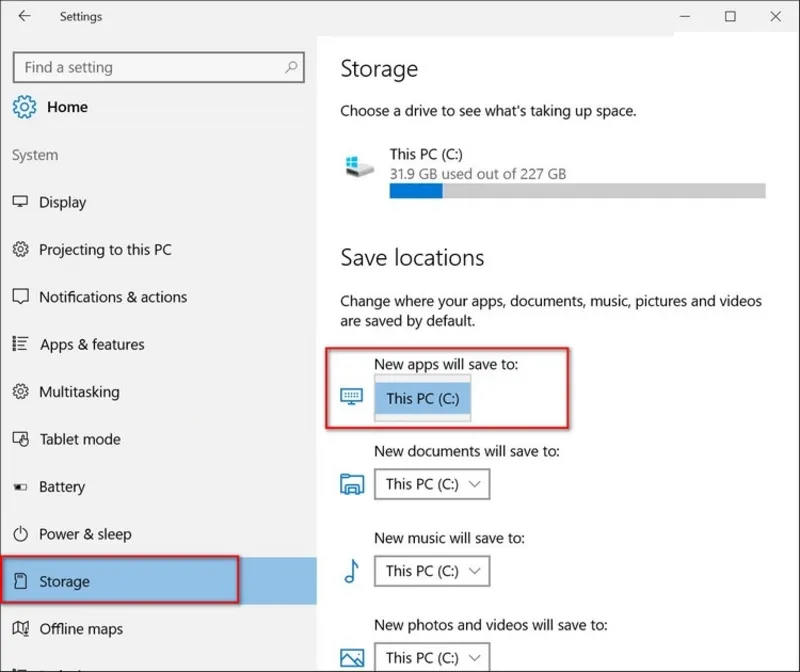
Bước 6: Cuối cùng hãy nhấn Áp dụng để xác nhận thay đổi.
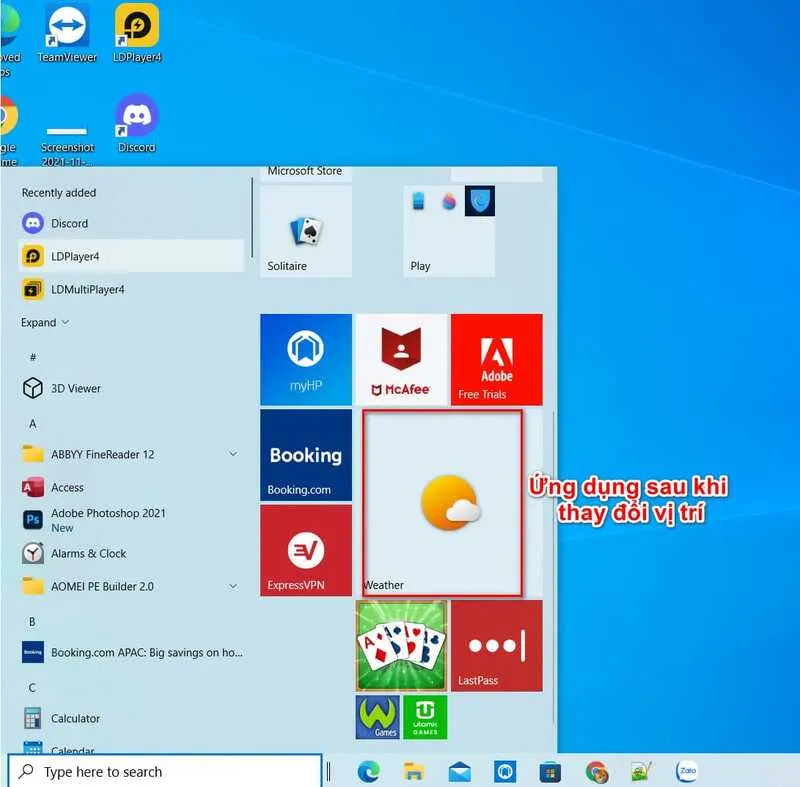
Di chuyển ứng dụng đã cài đặt sang ổ đĩa khác
Việc thay đổi vị trí lưu mặc định sẽ không di chuyển các ứng dụng đã có. Bạn cần di chuyển chúng thủ công thông qua Ứng dụng & Tính năng.
Bước 1: Đầu tiên bạn hãy chạy Cài đặt (nhấn Win + I).
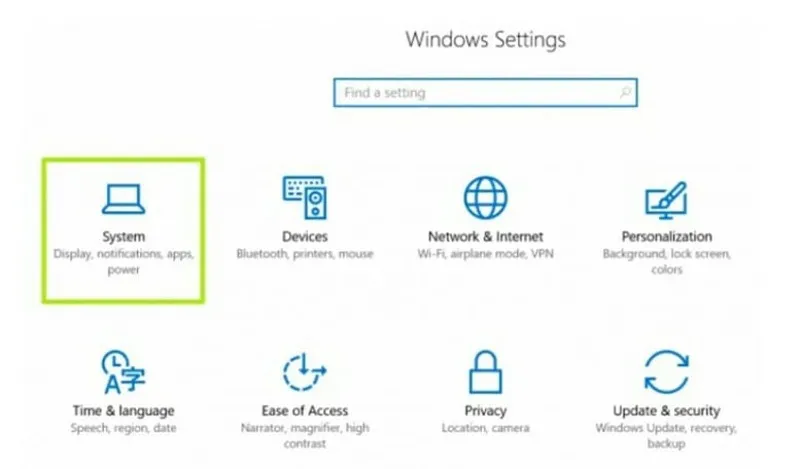
Bước 2: Chọn Ứng dụng, sau đó nhấp vào Ứng dụng & Tính năng trên thanh bên trái.
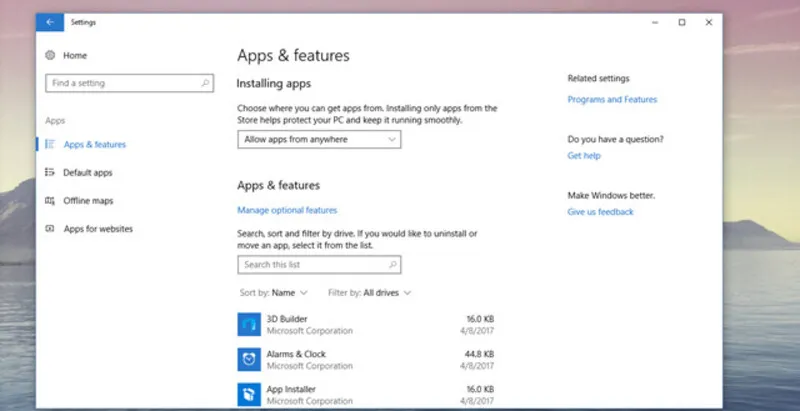
Bước 3: Di chuột và chọn ứng dụng bạn muốn di chuyển trong danh sách.
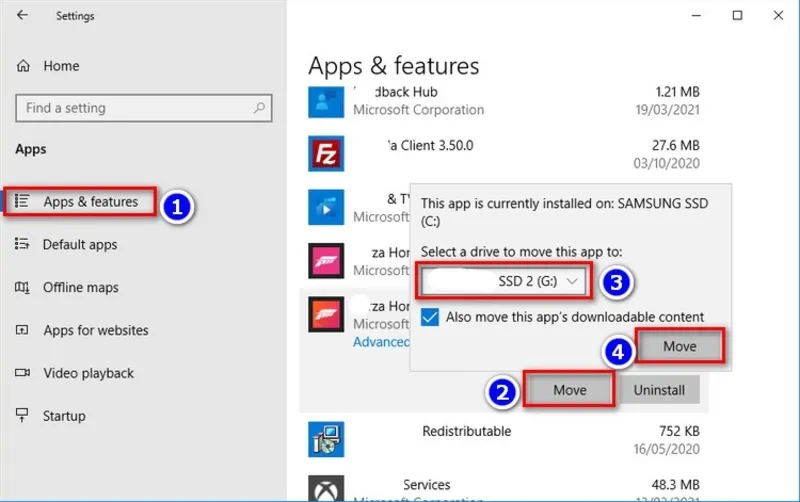
Bước 4: Tiếp theo trong hộp mở rộng, chọn Di chuyển.
Bước 5: Chọn ổ đĩa đích (ví dụ: D:) và nhấn Di chuyển lần nữa.
Lưu ý: Một số ứng dụng hệ thống hoặc ứng dụng tích hợp sẵn (như Microsoft Edge) sẽ không thể di chuyển được. Nút Di chuyển sẽ bị mờ đi.
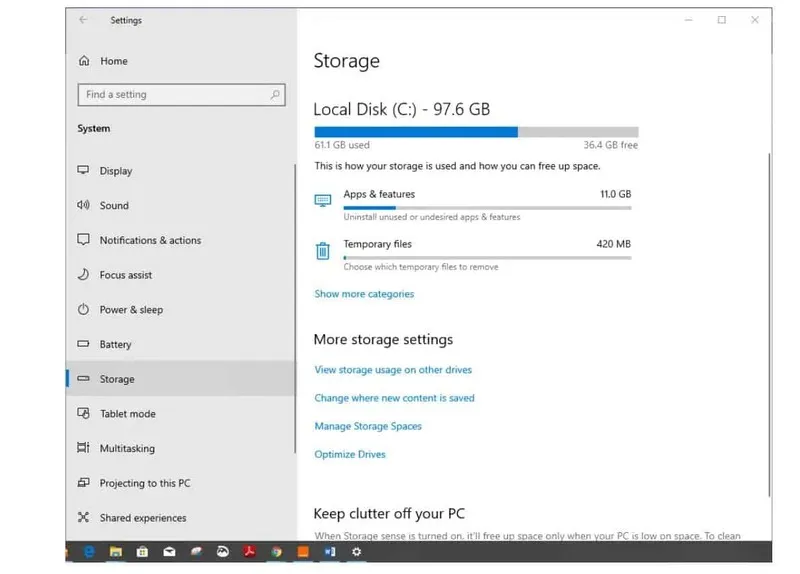
Cân nhắc sử dụng bộ nhớ ngoài hoặc cài đặt lại
Sử dụng bộ nhớ ngoài: Đối với máy tính xách tay có dung lượng lưu trữ nội bộ hạn chế, bạn có thể di chuyển các ứng dụng ít sử dụng sang ổ đĩa SSD ngoài (nên dùng cổng USB 3.0 trở lên để đảm bảo hiệu suất). Ổ đĩa ngoài phải được cắm vào máy tính để các ứng dụng hoạt động.
Cài đặt lại ứng dụng: Nếu ứng dụng không hiển thị tùy chọn Di chuyển, bạn có thể gỡ cài đặt, sau đó thay đổi vị trí lưu mặc định và cài đặt lại vào ổ đĩa mong muốn.

Mách bạn top ứng dụng nên cài trên Win 10
Cài đặt các ứng dụng trên không chỉ giúp máy tính Win 10 hoạt động ổn định mà còn nâng cao năng suất làm việc, bảo vệ dữ liệu và mang đến trải nghiệm sử dụng tối ưu.
Có thể bạn quan tâm: TuneUp là gì? Hướng dẫn cài đặt và cách sử dụng TuneUp Utilities
Windows Defender
-
Có sẵn trong hệ điều hành Windows 10.
-
Bảo vệ thời gian thực, hiệu quả cao.
-
Không chiếm nhiều tài nguyên.
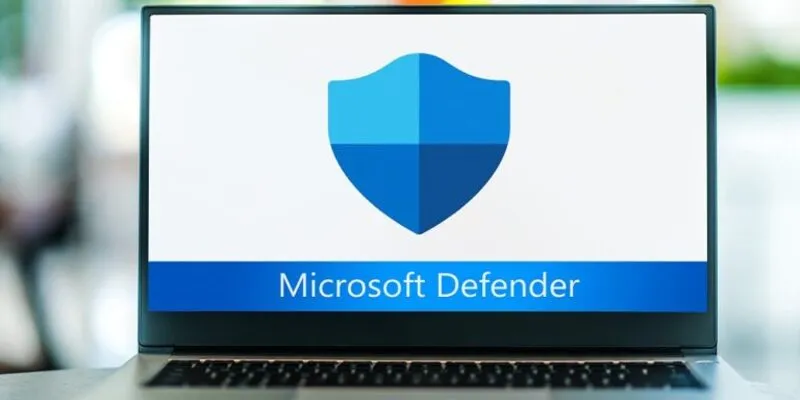
Avast Free Antivirus
-
Miễn phí, dễ sử dụng.
-
Có tính năng quét toàn hệ thống và bảo vệ trực tuyến.
-
Cập nhật liên tục cơ sở dữ liệu virus.
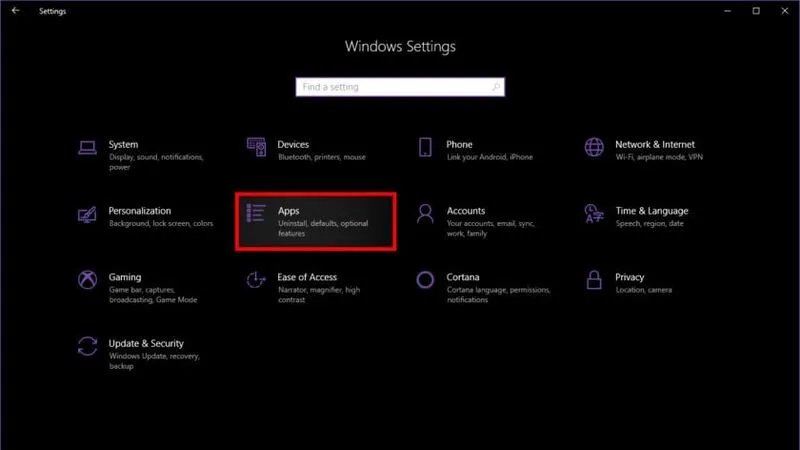
CCleaner
-
Xóa file rác, lịch sử trình duyệt, và registry lỗi.
-
Giao diện thân thiện, dễ thao tác.
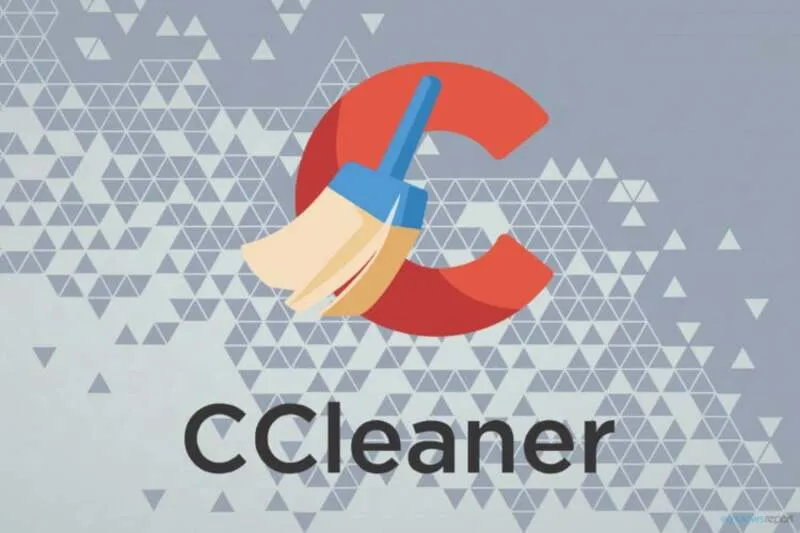
Advanced SystemCare
-
Tối ưu toàn bộ hệ thống chỉ với 1 cú nhấp chuột.
-
Có chế độ tăng tốc chơi game và bảo vệ quyền riêng tư.
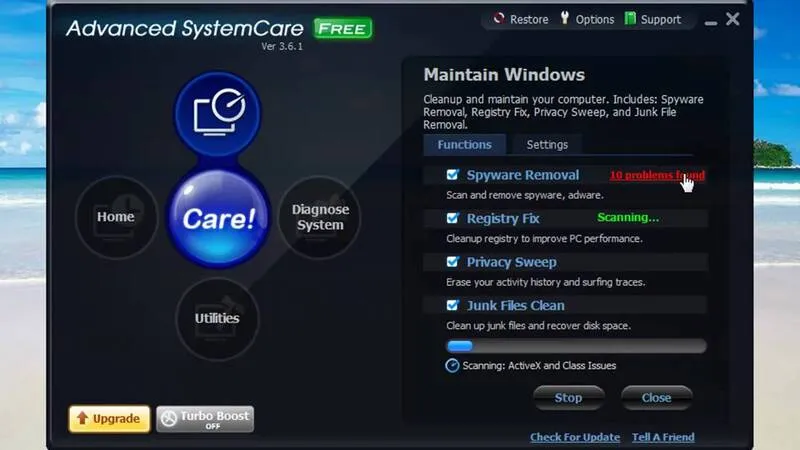
Microsoft Office
-
Bao gồm Word, Excel, PowerPoint.
-
Dễ sử dụng, tương thích tốt với các định dạng phổ biến.
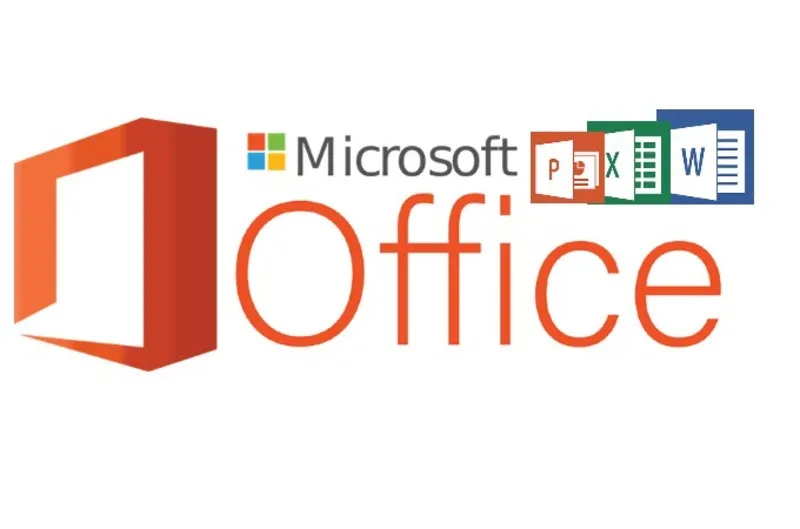
WPS Office
- Miễn phí, dung lượng nhẹ.
- Hỗ trợ hầu hết định dạng tài liệu của Microsoft Office.
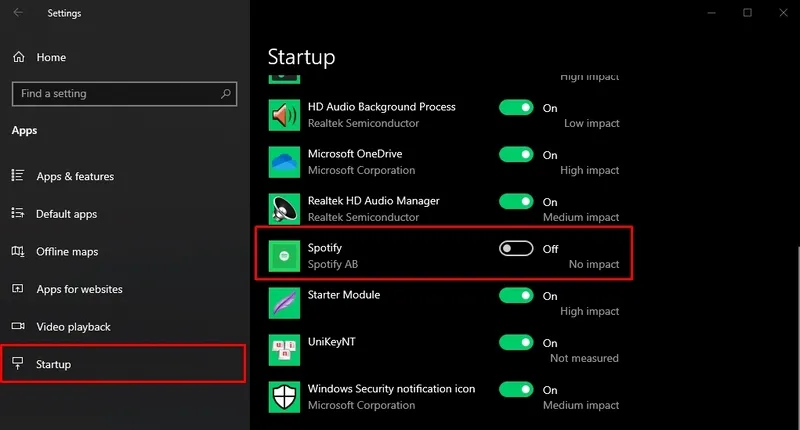
Việc hiểu rõ cách cài đặt, di chuyển và quản lý phần mềm giúp bạn tối ưu hiệu suất máy tính xách tay, đảm bảo hoạt động ổn định lâu dài. Bên cạnh đó, lựa chọn ứng dụng nên cài trên Win 10 phù hợp sẽ giúp trải nghiệm của bạn trở nên tiện lợi, thông minh và hiệu quả hơn bao giờ hết. Những thông tin mà chúng tôi cung cấp trên đây sẽ hữu ích với người dùng laptop hiện nay.
Bài viết liên quan